スタードメインからドメインを移管する方法
スタードメインからドメイン契約更新に関する請求メールが来たのですが、同じ時期に下の2つのドメインを購入していたので、
- 「.com」:920円
- 「.net」:850円
で請求金額は1,770円でした。
スタードメインのドメイン更新料は十分安いので一切不満はなかったのですが、ちょうどお名前.comが
1ドメインにつき 移管手数料+1年契約更新で680円!
という移管キャンペーンをやっていたので、「ドメイン移管の経験値」を積むためにスタードメインからお名前.comにドメイン移管することにしました(しかも合計1,360円となって410円お得になる!)。
ドメイン移管の流れ
スタードメインから他社のドメイン会社にドメインを移管する場合、
- 移管するドメインの利用停止
- WHOIS情報のメールアドレス変更
- レジストラロックの解除
- 認証キーの取得
- 移管先のドメイン会社に移管申請
の手順が必要です。
なお、「.jp」ドメインに関しては少し方法が違うのでスタードメインから「.jp」ドメインを移管する方法を参照してください。
1.移管するドメインの利用を停止する
ということで、実際に進めていきます。
スタードメインからドメイン管理画面にログインします。

そして画面左サイドバー上部の「契約管理」(下の画像の赤枠部分)をクリックします。

するとスタードメインのサービス母体「ネットオウル」の管理画面に行くので、左サイドバーにある「利用中のサービス」をクリックします。

すると利用中のサービス一覧が表示されますので、移管したいドメインを「利用停止」します。

【利用停止しても大丈夫?】
ドメインの利用を停止しても、すぐに停止されるのではなく、ドメインの契約期間までは何の変更もなくドメインを利用できます。
なので、その間にドメインを移管すれば全く問題ないので、心配せずに利用停止してもOKです。
「ご利用サービスの停止」画面が出ますので、各種情報を確認し、暗証番号(スタードメインにログインするときの暗証番号ではなく、ネットオウルの支払・契約用の暗証番号)を記入し、「停止確認画面」にいきます。
確認画面が出ますので、再度確認し、間違いがなければ「利用停止を確定」します。すると、「利用中のサービス」画面にリダイレクトされますので、当該ドメインが画面から消えていることを確認します。
2.ドメイン管理ツールでの情報変更
次に、スタードメインの管理画面に戻り、移管するドメインの「ドメイン管理ツール」に行きます。
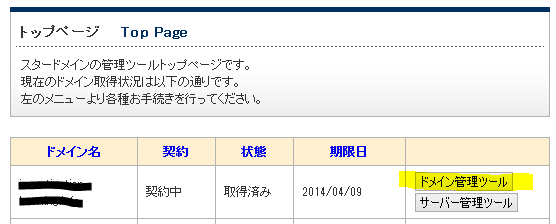
ここでは、以下の3つの情報を変更します。
- WHOIS情報のメールアドレスを自分のメールアドレスに変更
- レジストラロックを「OFF」に変更
- 認証キーを送信
1.WHOIS情報のメールアドレスを変更
まずWHOIS情報のメールアドレスを自分のメールアドレスに変更するので、WHOIS情報の「登録情報変更」をクリックしてください(一番下)。
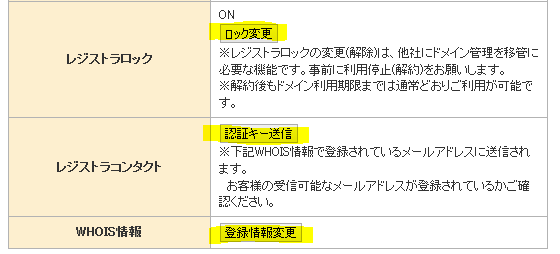
すると、以下の画面が出てきます。
基本的にWHOIS情報はスタードメインの公開代行サービスを利用していると思いますので、下画像のように、「メールアドレス(Emailaddress)」はスタードメインのメールアドレスになっていると思います。
ここを自分のメールアドレスに変更します(既に自分のメールアドレスになっている場合は変更不要)。
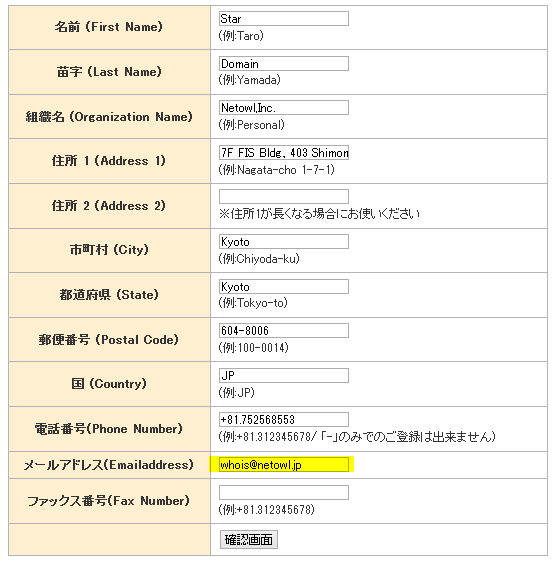
メールアドレスを変更したら「確認画面」にいき、「確定」します。
【自分のメールアドレスに変更する理由】
この後、スタードメインからドメイン移管に必ず必要な「認証キー」記載のメールと、移管先であるドメイン会社から「本当にドメイン移管していいの?」という承認確認メールが来ますので、それを受信できるメールアドレスに変更する必要があります。
2.レジストラロックを「OFF」にする
続いて、レジストラロックを「OFF」にします。下の画像にあるレジストラロックの「ロック変更」をクリックし、「OFF」にしてください。
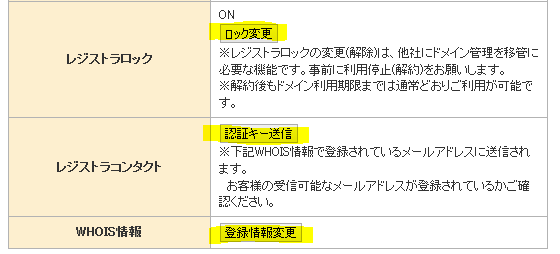
【レジストラロックとは?】
レジストラロックとは、第三者が勝手に自分のドメインを移管しないように、ドメイン管理会社がドメイン移管をロックする機能です。
3.認証キーを受け取る
最後に、レジストラコンタクトの「認証キー送信」をクリックします。
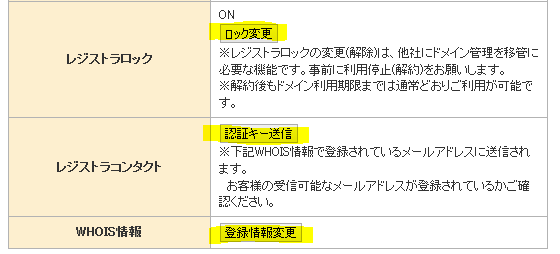
すると、先ほど登録変更したメールアドレスに、「認証キー」が届いていますので確認してください。
3.お名前.comにドメイン移管申請
スタードメインから送信されたメールには、
【ドメイン名 】:○○○.net
【認証鍵(Auth Info)】:○○○○○○
みたいな感じで認証キーが掲載されているので、その認証キーを元に、他社のドメイン会社に移管申請すればドメインの移管が行われます。
なお、お名前.comに移管する場合はお名前.comにドメインを移管する方法を参照してください。
ドメイン移管が失敗する原因
これでドメインの移管が完全終了だと思ってしまいますが、実はまだすべきことがあります。
それはドメイン移管の「承認」です。
ドメインが失効した
上記方法でスタードメインから他社(このときはお名前.com)にドメイン移管したのですが、ドメイン移管申請をしたあとは完全にサイトもメールチェックも放置していました(もともと放置サイトだったため)。
そして数か月後、「そういえばドメイン移管完了したかな?」と思って確認したところ、2つのドメインは
ドメイン名:○○○.com
このドメインは、登録期限が超過したため、ページを表示できません。
と失効していました。
不承認になってた
「!???え?ドメイン移管できてなかったの?」と焦って原因を調べたところ、
[お名前.com]トランスファー 不承認通知
というメールが来ていました。
さらに詳しく調べると、ドメイン移管申請の数日後に、お名前.comから「ドメイン移管を承認しますか?」という期限付きの承認用メールがきてました。
私はこのメールから承認作業をしていなかったため「不承認」となったわけです。
承認確認メールをしっかりチェックすること!
スタードメインから他社のドメイン会社に移管する場合、移管先のドメイン会社から移管承認メールが必ず来るはずなので、そのメールを忘れずにチェックして承認作業を行うようにしてください。
あわせて読んでほしい!

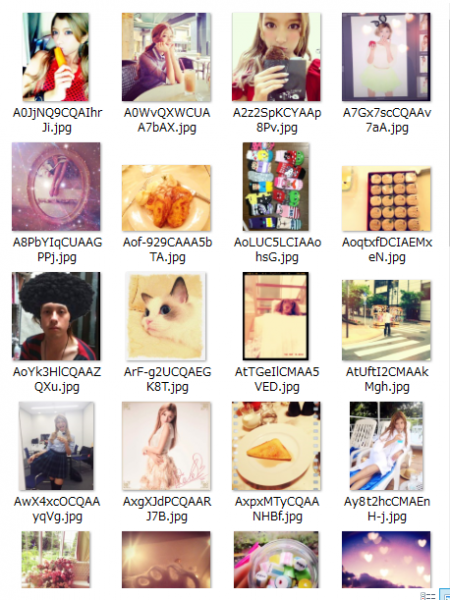




1:BruceSog:2021/10/04 12:07:58
Принадлежащий хоромы построить нелегко, однако возможно. Однако зависит от того, сколь усилий вы готовы приложить чтобы реализации этой идеи